win7怎麼消除麥克風的電流和雜訊?有使用者麥克風連接到電腦來進行使用時,發現會出現很多的雜音。那麼這些雜音透過電腦怎麼去進行消除呢?很多小夥伴不知道怎麼詳細操作,小編下面整理了Win7麥克風噪音如何消除的方法,如果你有興趣的話,跟著小編一起往下看看吧!

1、首先在window7電腦桌面的右下角滑鼠點擊喇叭圖標,再點擊錄音設備。
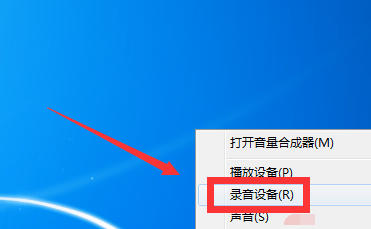
2、【聲音】的窗口,選擇錄製這一項,錄製裡滑鼠右鍵點擊麥克風,再點擊屬性(P)。
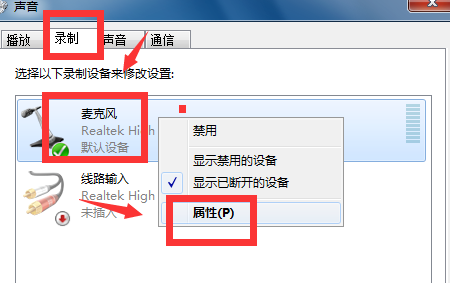
3、【麥克風 屬性】的窗口,選擇偵聽這一項,會看見偵聽此裝置前面打著勾,就要把勾給取消。
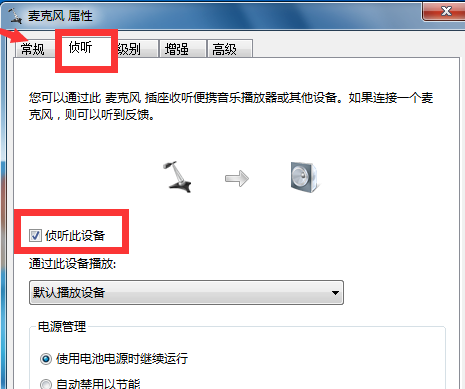
4、【麥克風 屬性】的窗口,再選擇級別這一項,級別裡的麥克風音量隨意調整,麥克風加強調製為0.0db即可。
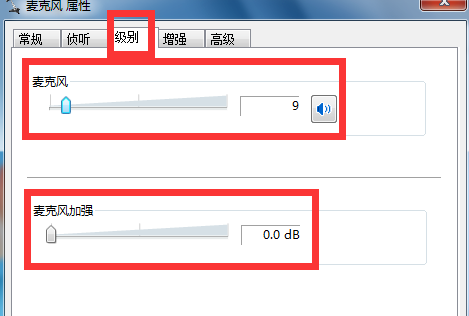
5、【麥克風屬性】的窗口,再選擇增強這一項,把方框裡的DC偏移消除、噪音消除、回音消除三個前面打上勾,然後再把禁用所有聲音效果前面打上勾。
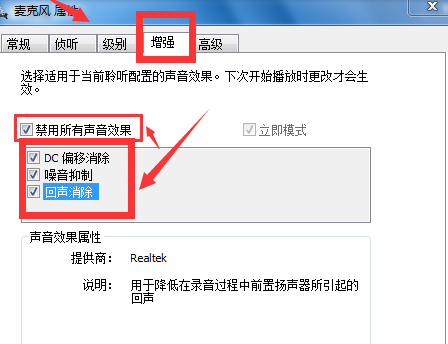
6、最後在【麥克風屬性】的窗口,選擇高級這一項,高級裡的預設格式選擇在共享模式中運行時使用的採樣頻率和位深度。高階裡的獨佔模式在允許應用程式獨佔控制該裝置和給與獨立模式應用程式優先的前面打上勾,然後點擊視窗下面的確定。
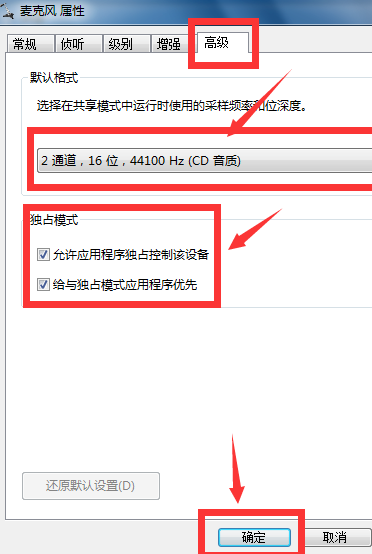
以上就是【win7怎麼消除麥克風的電流和噪音-Win7麥克風噪音如何消除的方法】全部內容了,更多精彩教程盡在本站!
以上是win7怎麼消除麥克風的電流和噪音的詳細內容。更多資訊請關注PHP中文網其他相關文章!




